Amazon の電子書籍リーダー Kindle(キンドル)は、Amazonで購入した電子書籍の読書ができます。
Kindleの電子書籍は、Kindleストアで購入した本を読む事に特化しているので、独自形式(.MOBI、.AZW)のファイルを採用しており、他で購入した電子書籍を転送しても読む事ができません。
しかしながらアプリを使って変換する事で、自炊した漫画や画像データをKindleで読む事ができるようになります。
前回「ePub形式の電子書籍・Zip形式の自炊コミックをKindleに送る方法」としてエントリーしましたが、自炊コミックが左綴じ(左右逆)になって読み難いという問い合わせを頂きました。
コミックをmobi形式変換するだけなら簡単なのですが、右綴じ形式にするのは結構手間が掛かります。色々とテストしてみて簡単な方法を見つけましたので、ご紹介しておきます。
ページコンテンツ
使用アプリ
変換から転送まで、パソコンを使って作業します。使うアプリは3種類
全てフリーソフトです。作業開始前に全てインストールしておいてください。
電子書籍管理ソフト「calibre」
電子書籍管理ソフト「calibre」は、電子書籍を一括管理できるアプリです。
PCでの電子書籍リーダ―機能、編集・変換・DRM解除、Kindleへの転送など、電子書籍の包括的な多機能アプリです。
このアプリ自体にもmobi形式への変換機能が搭載されていますが、洋書と同じ「左綴じ、右開き」 になってしまうので使いません。
公式サイト calibre からアプリをダウンロードしてインストールするだけです(無料)
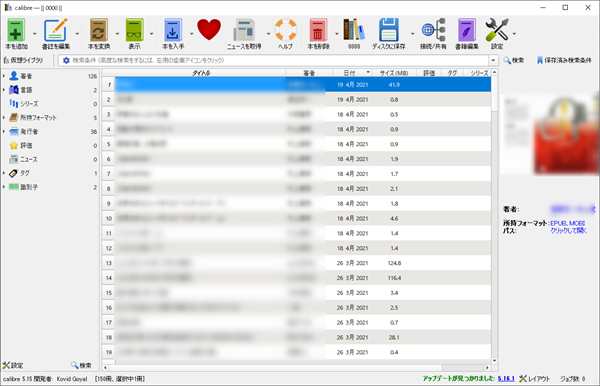
このアプリはKindleへの転送と電子書籍の管理に使います
AozoraEpub3
AozoraEpub3は、青空文庫の注記入りテキストファイルをePub3ファイルに変換するアプリです。
青空文庫形式のテキスト+画像ファイル、自炊コミックのzip/rarをePub3に変換する事が可能です。
AozoraEpub3(無料)
※ AozoraEpub3はJava製のオープンソース・ソフトウェア
Kindle Previewer 3
Kindle Previewer(キンドル・プレビューアー)は、 AmazonのKDP(Kindle ダイレクト パブリッシング)で本を出版する際、電子書籍の中身を確認(レビュー)して、文章・構成デザインなどが崩れていないかチェックするアプリです。Kindleの電子書籍の個人出版を簡単にできるツールとして、Amazonが公式にリリースしています。
レビューするだけではなく、他の方式の電子書籍のレビュー・書き出し(エクスポート)にも対応しているので、その機能を利用します。
右綴じ形式に変換してKindleに送る方法
下準備
用意したコミック画像は、半角数字の連番にリネームしておきます。それらのファイルをZip形式に圧縮して「[著者名]タイトル.zip」の書式にして準備完了です。
Epubに変換
AozoraEpub3を開き「拡張子.epub」に設定▼
出力先を指定して。ファイルを直接アプリにドロップします。出力先を「入力と同じ」にチェックを入れておくと、隣に作成されるので簡単です。
変換前確認画面が表示されるので「表題」「著者」などを確認して「変換実行」をクリック▼
これでEpub形式の電子書籍コミックができました。
加工
完成したEpubファイルの拡張子をZipに変換する▼
出来たZIPファイルを展開する▼
7-Zipをお使いの場合、拡張子をリネームせずともepubを直接展開できます▼
OPSフォルダ内の「package.opf」をテキストエディタで開く(Windowsのメモ帳でも可)▼
<spine page-progression-direction=”ltr” toc=”ncx”>という行を探し
<spine page-progression-direction=”rtl” toc=”ncx”>に書き換える▼

mobiファイルの作成
書き換えた「package.opf」をダブルクリックすると、関連付けられているKindle Previewer 3が起動し本の変換が開始する。
電子書籍ファイルが読み込まれるので、画面の左側をクリックしてページめくりの方向が正しい事を確認する▼
メニューの「ファイル」>>「エクスポート」をクリック▼
「[著者名]タイトル.mobi」の書式でファイルを書き出す▼
Calibreを使ってKindle端末に転送
Calibreを起動し、先ほど作成したmobiファイルを読み込む▼
本を右クリックして「書誌を編集」>>「書誌情報を個別に編集」
タイトル xx巻 と著者を入力して「書誌情報をダウンロード」をクリックし、該当の本を選択する▼
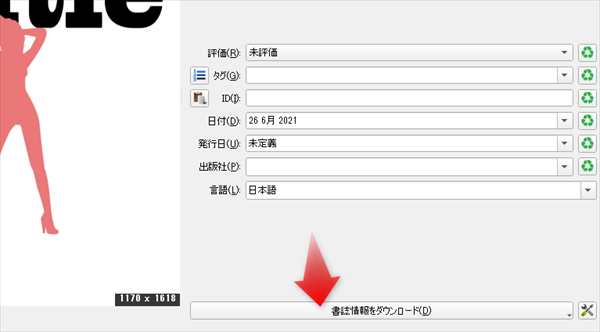
KindleをPCと接続▼
ツールバー上に「デバイス」と表示されたら準備完了▼
「ライブラリ」を選択し、送信したい本を右クリック「デバイスに送信」>>「メインメモリに送信」▼
これでKindle端末のライブラリから開いて読むと「右綴じ・左開き」形式の漫画になっています▼
まとめ
結構な手順が必要ですが、現段階ではこの方法が一番簡単だと思います。左右の綴じ方が気にならないという方は、Epubを直接Calibreに読み込ませてmobi形式に変換してKindleに送信するだけです。


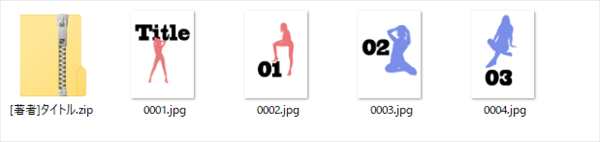
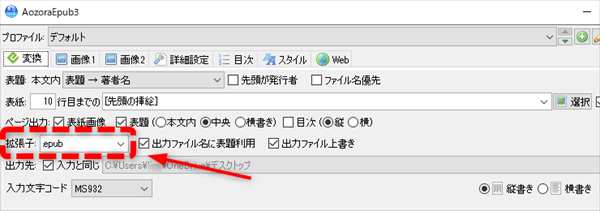
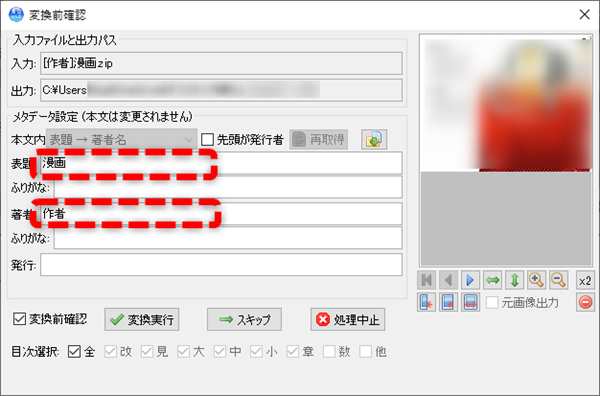

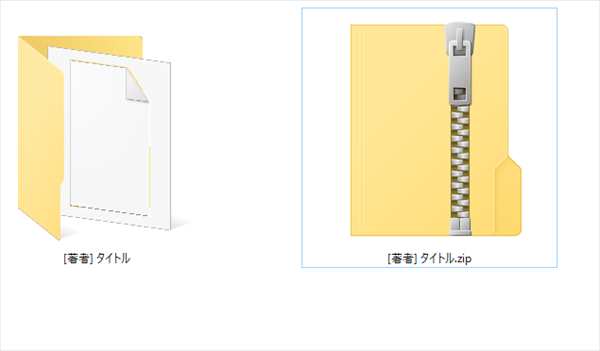

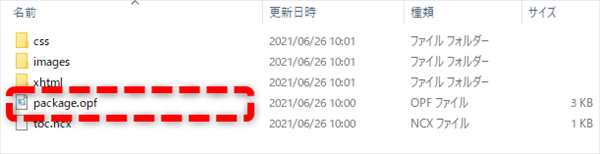
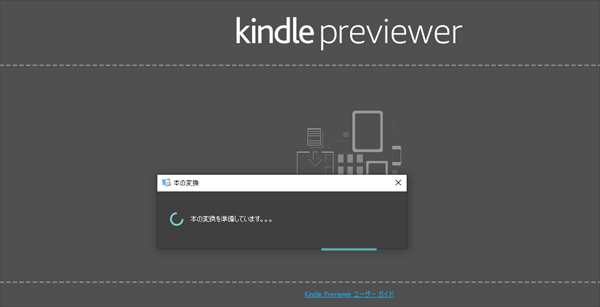
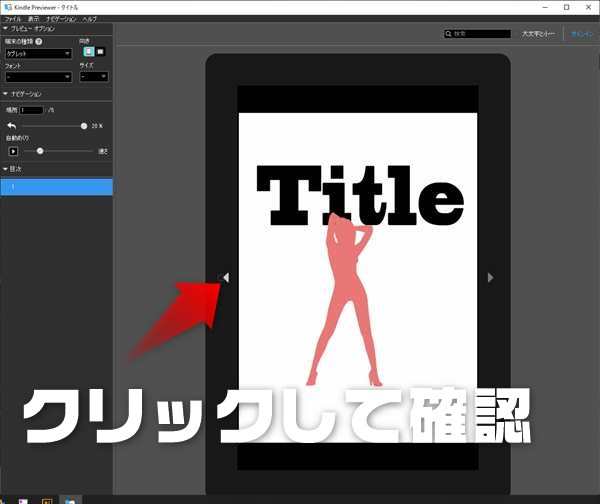

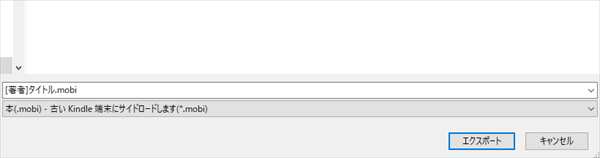
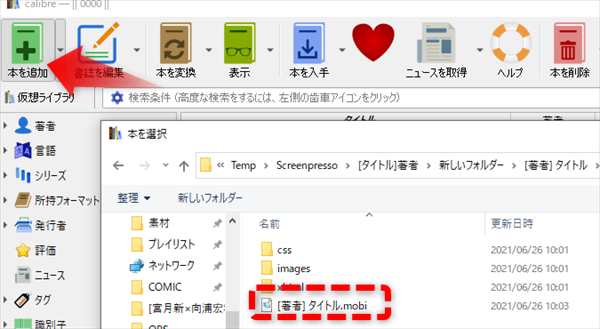

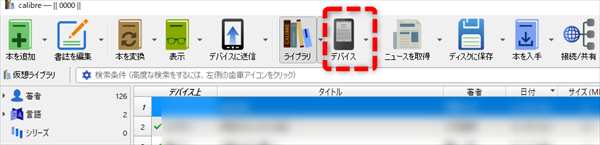
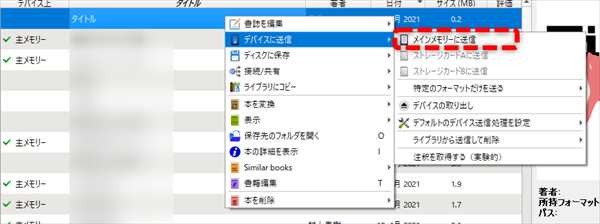
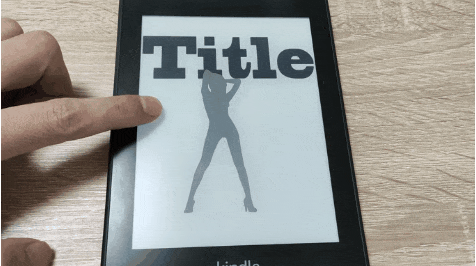
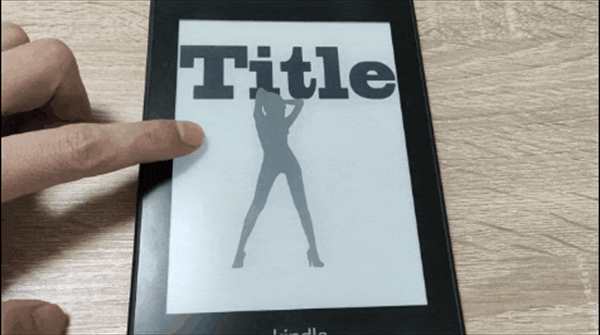


コメント